
Môžete pridať špeciálnu správu, ktorá sa zobrazí po prihlásení do systému Windows 10, správa sa zobrazí všetkým používateľom pri každom prihlásení. Vyberte ľubovoľný nadpis a text správy, to znamená, že môžete zobraziť ľubovoľnú textovú správu pre všetkých ľudí, ktorí používajú váš počítač. Prihlasovacia správa môže byť dôležitou pripomienkou alebo iba zábavným vtipom.

Schopnosť zobraziť takúto správu nie je novou funkciou systému Windows 10. Táto funkcia bola k dispozícii v systéme Windows 2000 asi pred 19 rokmi. Systém Windows 10 zdedil túto funkciu od predchádzajúcich verzií systému Windows. Zobrazovanie správ počas prihlásenia je možné aktivovať pomocou nastavení databázy Registry alebo pomocou editora politiky miestnej skupiny. V tomto článku sa pozrieme na obidve spôsoby..
Tu je niekoľko vecí, ktoré potrebujete vedieť. Správa, ktorú vytvoríte, sa zobrazí pri prihlásení, pri spustení alebo po odhlásení. Zobrazí sa po uzamknutej obrazovke, ale pred zavedením pracovnej plochy. Farba pozadia obrazovky správ bude rovnaká ako farba pozadia zvolená v Voĺby → Prispôsobenie → Farby.
Ak chcete zobraziť správu pri prihlásení do systému Windows 10, postupujte takto:.
- Otvorte Editor databázy Registry. pozri ako
- Prejdite na nasledujúci kľúč databázy Registry:
HKEY_LOCAL_MACHINE \ SOFTWARE \ Microsoft \ Windows \ CurrentVersion \ Policies \ System
Ak ho nemáte, jednoducho ho vytvorte..
- Tu zmeňte alebo vytvorte nový parameter reťazca (REG_SZ) LegalNoticeCaption. Nastavte svoju hodnotu ako požadovanú hlavičku správy. Pozri obrazovku.
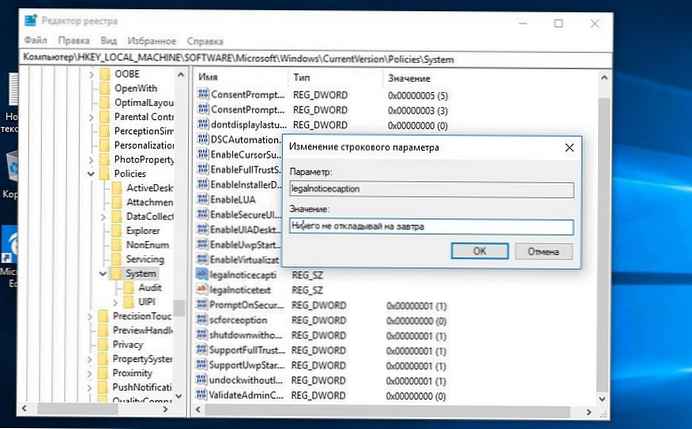
- Teraz vytvorte alebo upravte parameter reťazca s názvom LegalNoticeText. Zadajte požadovaný text správy, ktorý chcete vidieť v hodnote riadku.
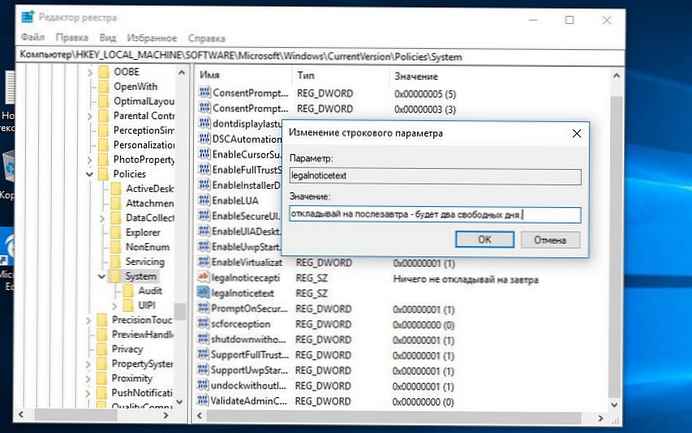
- Reštartujte systém Windows 10 a zobrazí sa vám vytvorená správa..
Nastavením parametrov reťazca na prázdnu sa správa vymaže.
všetko!
Ak používate verziu systému Windows 10 Pro, Enterprise alebo Education, môžete pomocou aplikácie Local Security Policy nakonfigurovať vyššie uvedené nastavenia pomocou grafického rozhrania..
Pridajte správu pomocou „Pravidiel lokálnej bezpečnosti“.
- Stlačte klávesy Win + R a zadajte: secpol.msc a stlačte kláves Enter.
- Otvorí sa miestna bezpečnostná politika. Choďte na Miestne politiky → Nastavenia zabezpečenia.
- Vpravo vyhľadajte a otvorte možnosť "Interaktívne prihlásenie: Hlavička správy pre používateľov pri prihlásení." Toto nastavenie zabezpečenia umožňuje zadať názov okna obsahujúceho správu..
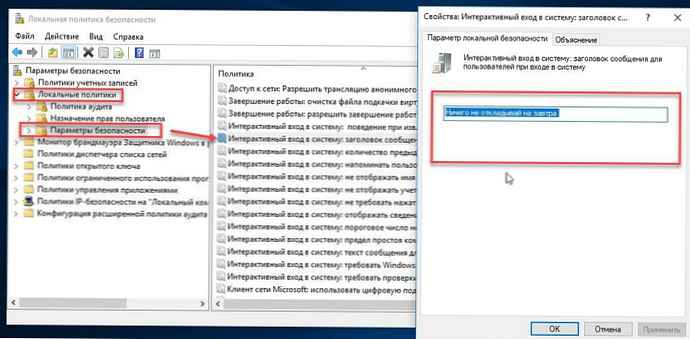
- Zadajte požadovanú hlavičku správy..
- Otvorená možnosť „Interaktívne prihlásenie: textová správa pre používateľov pri prihlásení“ a zadajte text správy pre používateľov, ktorí sa pokúšajú prihlásiť.
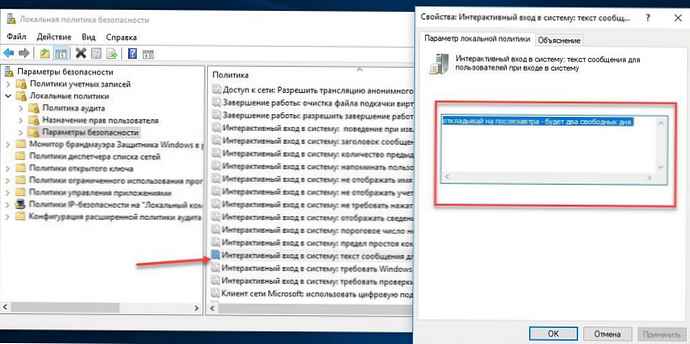
Toto nastavenie zabezpečenia určuje textovú správu, ktorá sa zobrazí pri prihlásení používateľov..
Tento text sa často používa na právne účely, napríklad na upozornenie používateľov na dôsledky zverejnenia obchodného tajomstva alebo na to, aby bolo možné kontrolovať ich konanie..
- Teraz reštartujte OS a zobrazí sa správa.
To je všetko.











